Win10触发器时间在哪里设置 设置Win10触发器时间的技巧
更新时间:2022-09-15 13:43:00作者:mei
众所周知,win10系统自带有防病毒程序,开启之后能保护系统安全,如果想要在规定时间内开启,用户可以自己设置触发的间隔时间,很多小伙伴不知道在哪里设置?针对此疑问,小编告诉大家一招设置Win10触发器时间的技巧。

具体方法如下:
1.点击桌面开始菜单,找到Windows 管理工具中的任务计划程序选项。

2.随后在Microsoft下的Windows文件夹中,点击运行Windows Defender。
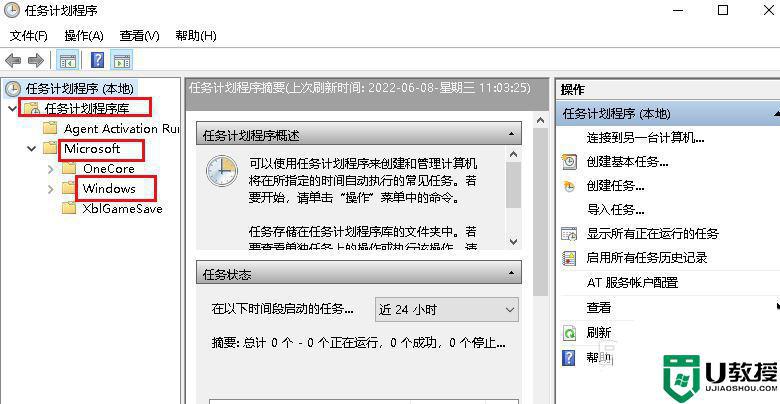
3.接着鼠标双击打开Windows Defender Scheduled Scan。
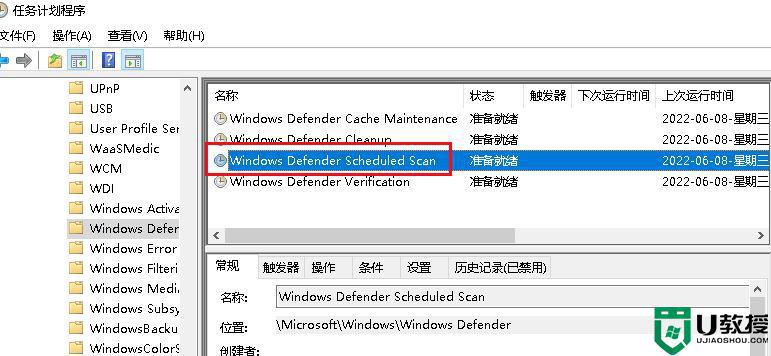
4.将页面切换到触发器栏目,点击左下角的新建按钮。
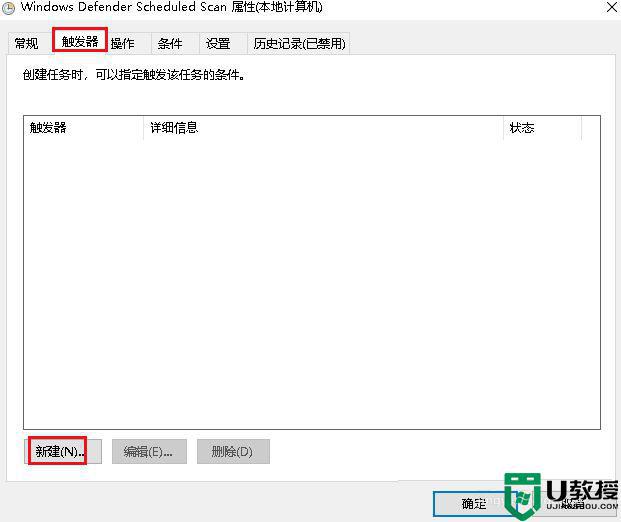
5.最后设置开始任务的时间以及间隔即可。
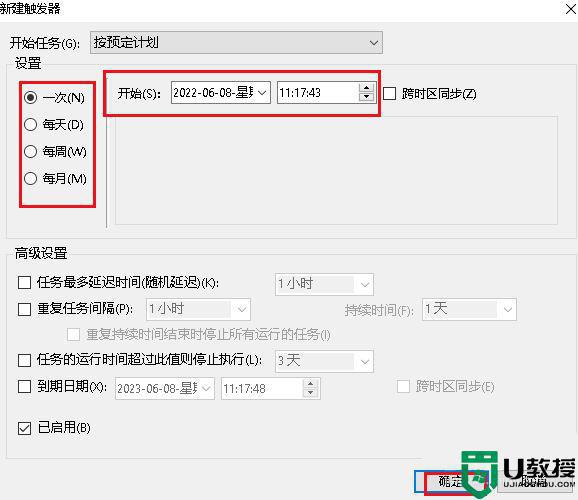
上述详解设置Win10触发器时间的技巧,时间间隔根据个人需求自定义调整,希望可以帮助到大家。
Win10触发器时间在哪里设置 设置Win10触发器时间的技巧相关教程
- win10锁屏时间设置在哪里 win10电脑锁屏时间怎么设置
- win10 定时开机在哪里设置 win10设定时间自动开机的方法
- window10怎么设置屏保时间 window10哪里设置屏保时间
- win10屏幕锁屏时间设置方法 win10设置锁屏时间怎么设置
- w10系统触摸屏设置在哪里 win10设置触摸屏的具体方法
- win10 outlook定时发送怎么设置 win10设置outlook定时发送方法
- windows10时间设置24小时方法 win10时间如何设置24小时
- win10夜间模式怎么设置时间 win10夜间模式更改时间的方法
- 改win10锁屏时间如何设置 win10设置电脑锁屏时间方法
- win10设置同步网络时间方法 win10怎样设置自动网络时间
- Win11如何替换dll文件 Win11替换dll文件的方法 系统之家
- Win10系统播放器无法正常运行怎么办 系统之家
- 李斌 蔚来手机进展顺利 一年内要换手机的用户可以等等 系统之家
- 数据显示特斯拉Cybertruck电动皮卡已预订超过160万辆 系统之家
- 小米智能生态新品预热 包括小米首款高性能桌面生产力产品 系统之家
- 微软建议索尼让第一方游戏首发加入 PS Plus 订阅库 从而与 XGP 竞争 系统之家
win10系统教程推荐
- 1 window10投屏步骤 windows10电脑如何投屏
- 2 Win10声音调节不了为什么 Win10无法调节声音的解决方案
- 3 怎样取消win10电脑开机密码 win10取消开机密码的方法步骤
- 4 win10关闭通知弹窗设置方法 win10怎么关闭弹窗通知
- 5 重装win10系统usb失灵怎么办 win10系统重装后usb失灵修复方法
- 6 win10免驱无线网卡无法识别怎么办 win10无法识别无线网卡免驱版处理方法
- 7 修复win10系统蓝屏提示system service exception错误方法
- 8 win10未分配磁盘合并设置方法 win10怎么把两个未分配磁盘合并
- 9 如何提高cf的fps值win10 win10 cf的fps低怎么办
- 10 win10锁屏不显示时间怎么办 win10锁屏没有显示时间处理方法

